Bạn đang xem bài viết Viết chữ nghiêng, chữ dọc, chữ chéo trong Excel –> Định dạng chữ nghiêng, chữ dọc và chữ gạch chéo trong Excel tại Pgdphurieng.edu.vn bạn có thể truy cập nhanh thông tin cần thiết tại phần mục lục bài viết phía dưới.
Trong quá trình sử dụng Excel, việc định dạng chữ nghiêng, chữ dọc, chữ chéo là rất quan trọng để giúp dễ dàng nhận biết, phân loại các dữ liệu. Tuy nhiên, không phải ai cũng biết cách thực hiện điều này. Vì vậy, trong bài viết này, chúng ta sẽ tìm hiểu cách viết chữ nghiêng, chữ dọc và chữ gạch chéo trong Excel một cách đơn giản nhất.
Đôi khi bảng dữ liệu các bạn nhập bắt buộc phải viết chữ nghiêng cho tiêu đề để thuận tiện cho việc theo dõi.
Bước 1: Các bạn cần mở file Excel muốn viết chữ nghiêng với góc bất kỳ.
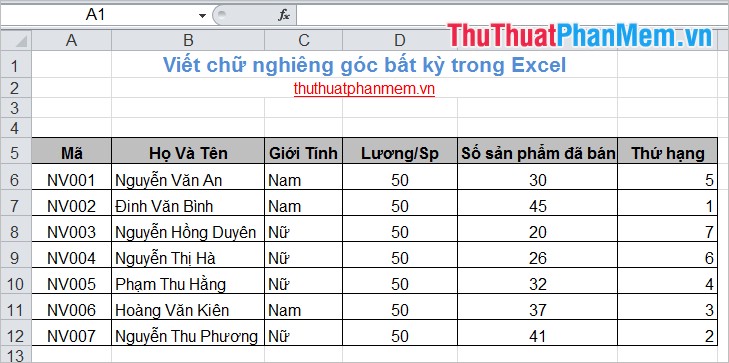
Bước 2: Đặt con trỏ chuột vào ô chữ muốn viết nghiêng. Ví dụ viết nghiêng ô đầu tiên của dòng tiêu đề.
Hoặc các bạn cũng có thể viết nghiêng cả hàng tiêu đề bằng cách chọn các các ô tiêu để để thao tác.
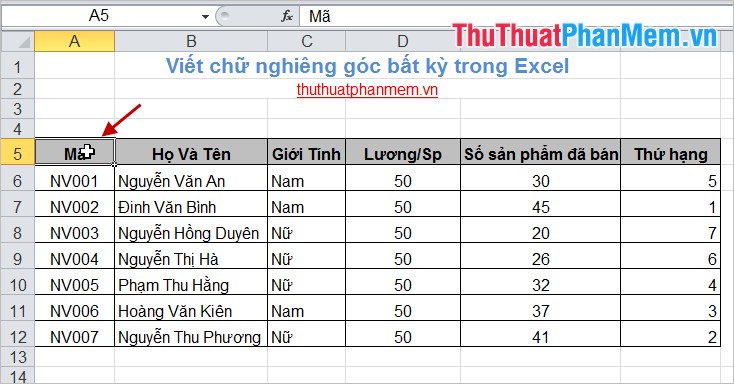
Bước 3: Tiếp theo các bạn nhấn chuột phải và chọn Format Cells.
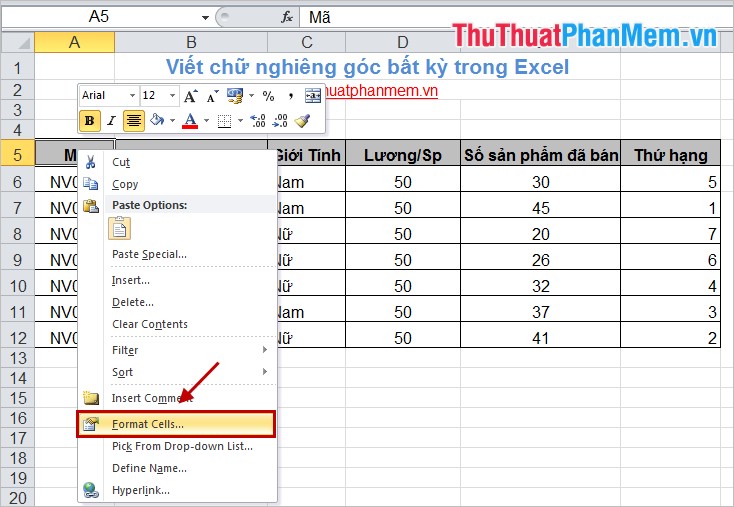
Bước 4: Xuất hiện hộp thoại Format Cells, các bạn chọn tab Alignment. Trong tab này các bạn nhập độ nghiêng trong phần Degrees.
Ví dụ: Muốn nghiêng một góc 35 độ thì các bạn nhập 35 vào ô Degrees.
Sau đó nhấn OK.
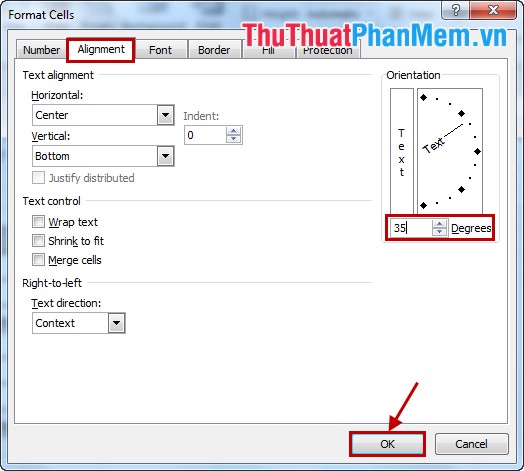
Kết quả nếu các bạn chọn một ô tiêu đề đầu tiên như sau:
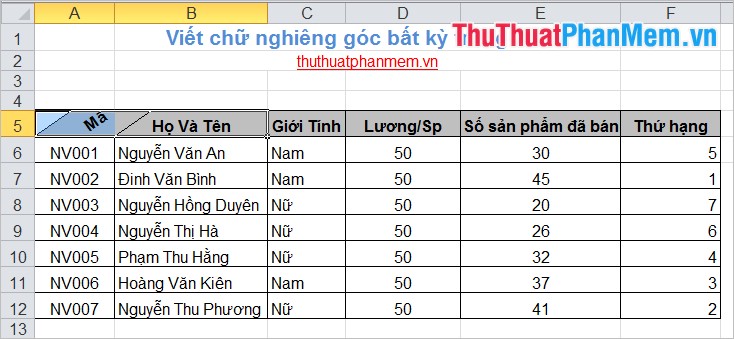
Nếu các bạn chọn tất cả ô tiêu đề để viết chữ nghiêng thì kết quả sẽ như sau:
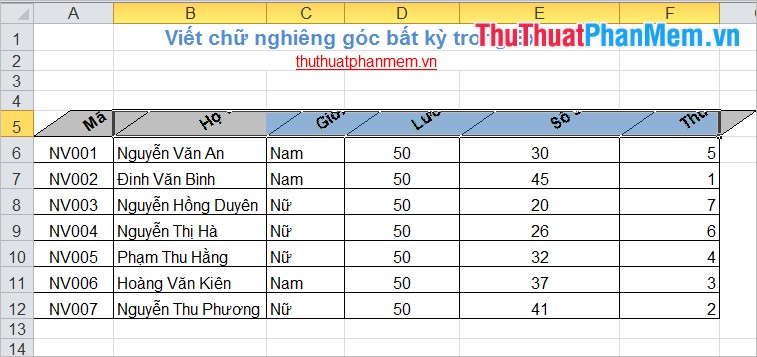
Để các tên tiêu đề không bị che mất chữ các bạn chọn tất cả các ô tiêu đề và trong tab Home các bạn chọn Format –> AutoFit Row Height. Kết quả sẽ như sau:
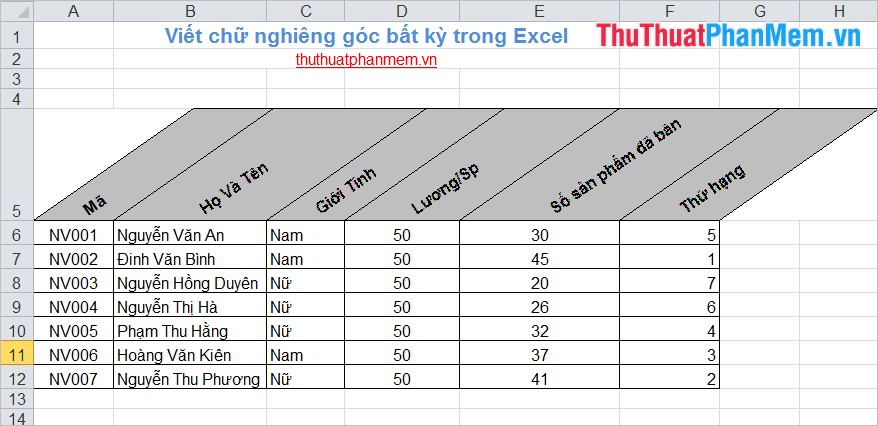
Bài viết trên đã hướng dẫn các bạn cách viết chữ nghiêng góc bất kỳ trong Excel, các bạn có thể nhập độ nghiêng của chữ phù hợp với yêu cầu hoặc sở thích của mình. Chúc các bạn thành công!
Tổng kết lại, việc định dạng chữ nghiêng, chữ dọc và chữ gạch chéo trong Excel là rất quan trọng để giúp bảng tính trở nên dễ đọc và dễ sử dụng hơn. Chỉ cần vài thao tác đơn giản, bạn có thể thay đổi cách hiển thị văn bản và số liệu trong bảng tính của mình để tạo ra một bảng tính chuyên nghiệp và đẹp mắt hơn. Nếu bạn chưa biết cách sử dụng các định dạng này, hãy thực hành và tìm hiểu để tăng cường khả năng làm việc của mình với Microsoft Excel.
Cảm ơn bạn đã xem bài viết Viết chữ nghiêng, chữ dọc, chữ chéo trong Excel –> Định dạng chữ nghiêng, chữ dọc và chữ gạch chéo trong Excel tại Pgdphurieng.edu.vn bạn có thể bình luận, xem thêm các bài viết liên quan ở phía dưới và mong rằng sẽ giúp ích cho bạn những thông tin thú vị.
Nguồn: https://thuthuatphanmem.vn/viet-chu-nghieng-chu-doc-cheo-trong-excel/
Từ Khoá Tìm Kiếm Liên Quan:
1. Định dạng chữ trong Excel
2. Chữ nghiêng trong Excel
3. Chữ dọc trong Excel
4. Chữ chéo trong Excel
5. Định dạng chữ gạch chéo trong Excel
6. Cách thêm chữ nghiêng, chữ dọc và chữ chéo trong Excel
7. Tùy chỉnh định dạng chữ trong Excel
8. Các phương pháp định dạng chữ trong Excel
9. Chia sẻ phím tắt để định dạng chữ trong Excel
10. Thêm hiệu ứng chữ trong Excel.



